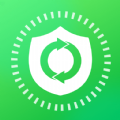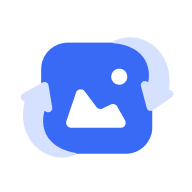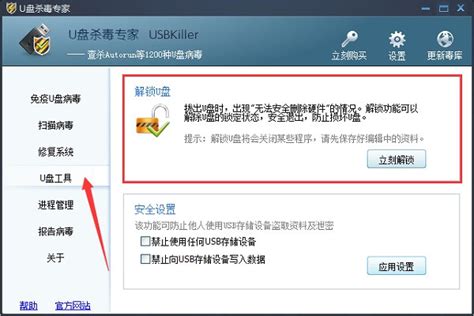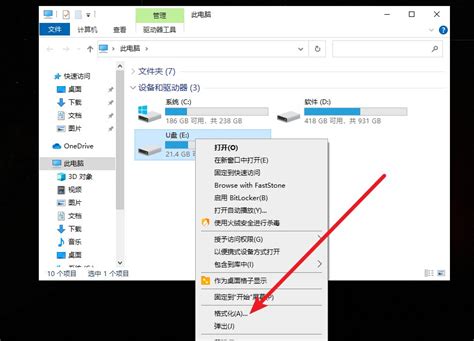U盘安全警报:轻松学会为电脑U盘杀毒的绝招
电脑U盘如何杀毒

U盘作为一种便捷的数据存储设备,在日常生活和工作中得到了广泛应用。然而,由于U盘经常在不同电脑之间插拔,其容易感染病毒,进而威胁到电脑的数据安全。为了确保U盘的数据安全,杀毒变得尤为重要。本文将从安装并更新杀毒软件、安全软件扫描、定期系统扫描、禁用自动运行、使用独立杀毒工具、格式化U盘等多个维度,详细探讨如何对U盘进行杀毒。

安装并更新杀毒软件
杀毒软件是保护U盘免受病毒侵害的第一道防线。计算机上需要安装可靠且及时更新病毒库的杀毒软件,例如Windows Defender、360安全卫士、金山毒霸、卡巴斯基和McAfee等。这些软件能够检测和清除U盘中的病毒。
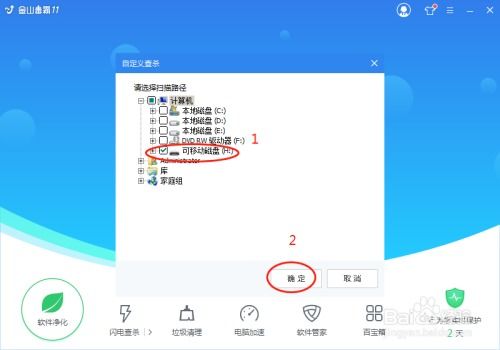
在将U盘插入计算机后,不要急于打开其中的文件。应先启动杀毒软件,并选择对U盘进行全盘扫描。这样可以确保杀毒软件能够检测到U盘中的所有病毒,并进行清除。如果杀毒软件发现病毒,但无法清除,可以手动隔离或删除感染文件,以保护数据安全。

安全软件扫描
除了杀毒软件,使用受信任的安全软件对U盘进行全盘扫描也是非常重要的。常见的安全软件除了上述杀毒软件外,还有一些专门的U盘安全工具。这些软件利用先进的病毒检测引擎和实时防护技术,可以及时发现并清除潜在的病毒威胁。
为了最大化扫描效果,需要确保安全软件能够及时更新病毒库,以识别和清除最新的病毒。一些安全软件还提供了实时防护功能,可以在U盘插入计算机时自动进行扫描,减少手动操作的麻烦。
定期系统扫描
在杀毒软件中设置定期系统扫描,可以确保U盘在插入电脑时会被自动扫描。这样一来,每次使用U盘时,系统会自动进行病毒检测,无需手动操作。定期系统扫描可以显著提高U盘的安全性,并减少病毒传播的风险。
在杀毒软件设置中选择“自动扫描”或“实时监控”选项,可以确保在U盘插入时自动启动扫描。同时,可以设置扫描的频率,例如每次插入U盘时扫描、每天一次或每周一次,根据实际需求进行调整。
禁用自动运行
许多病毒会利用U盘的自动运行功能进行传播。因此,禁用U盘的自动运行功能可以显著降低病毒传播的风险。在Windows系统中,可以通过控制面板的“自动播放”设置进行配置。
打开控制面板,选择“自动播放”选项,然后选择“不执行任何操作”或“总是询问”选项。这样,当U盘插入计算机时,系统不会自动运行U盘中的程序,而是提示用户选择操作。这样可以避免病毒通过自动运行功能传播。
使用独立杀毒工具
除了杀毒软件和安全软件,一些独立的杀毒工具专门用于查杀U盘中的病毒。例如,USB Disk Security是一款专门用于防范和清理U盘病毒的工具。这些工具通常具有体积小、操作简便的特点,能够针对U盘中的病毒进行专项检测和清除。
使用独立杀毒工具时,需要注意工具的来源和可信度。最好从官方网站下载,并仔细阅读使用说明。在使用前,最好先备份U盘中的重要数据,以防杀毒过程中文件损坏。
格式化U盘
如果U盘中的病毒难以清除,或者U盘中的数据并非重要,可以考虑格式化U盘。格式化可以彻底清除U盘中的所有文件和数据,包括病毒。但是,请注意,格式化会删除U盘上的所有数据,因此在操作前务必做好数据备份。
在格式化U盘时,可以选择“快速格式化”以节省时间。但是,如果怀疑病毒可能隐藏在系统文件中,则应选择完全格式化以彻底清除病毒。完全格式化会重新创建文件系统和格式化扇区,确保所有病毒被清除。
备份数据
在进行杀毒操作之前,确保U盘中的重要数据已经备份。有时,杀毒过程可能导致文件损坏或丢失,备份可以保证数据安全。可以将U盘中的重要文件复制到计算机硬盘、其他U盘或云存储中,以便在需要时进行恢复。
在备份数据时,需要注意数据的完整性和可读性。最好使用可靠的备份工具和方法,并定期进行数据备份。此外,备份数据也需要妥善保管,防止备份数据被病毒感染或丢失。
小心使用公共电脑
在使用公共电脑时,尽量避免插入个人U盘,以免受到潜在的病毒威胁。公共电脑通常存在较多的安全风险,如恶意软件、病毒和黑客攻击等。因此,在插入U盘前,最好先了解电脑的安全性,并尽量避免在公共电脑上使用个人U盘。
如果确实需要在公共电脑上使用U盘,可以先对U盘进行全盘扫描,确保没有病毒感染。同时,在插入U盘后,不要随意打开U盘中的文件,尤其是可执行文件。可以先在杀毒软件中进行扫描,确保文件安全后再打开。
注意U盘使用的场合
避免在不安全的网络环境中使用U盘,例如在感染病毒的电脑上插入U盘。在
- 上一篇: 如何在谷歌浏览器中启用自动翻译功能
- 下一篇: 轻松学会:如何在QQ中添加陌生人为好友
-
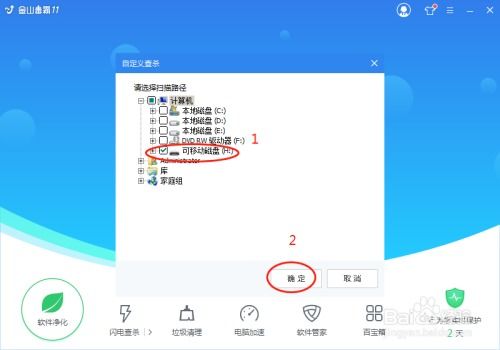 U盘怎么杀毒?资讯攻略11-07
U盘怎么杀毒?资讯攻略11-07 -
 U盘如何进行杀毒操作?资讯攻略11-07
U盘如何进行杀毒操作?资讯攻略11-07 -
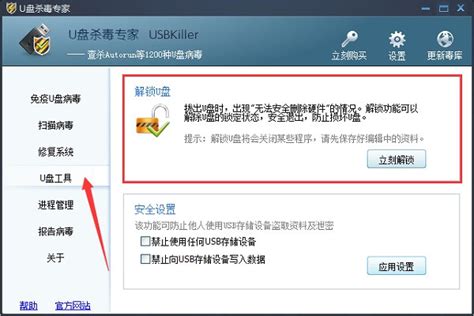 U盘杀毒全攻略:轻松清除病毒威胁资讯攻略11-07
U盘杀毒全攻略:轻松清除病毒威胁资讯攻略11-07 -
 U盘怎么进行杀毒?资讯攻略11-07
U盘怎么进行杀毒?资讯攻略11-07 -
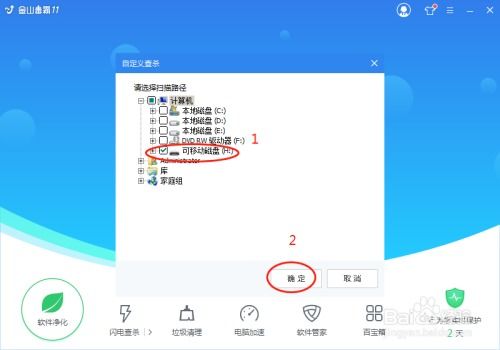 U盘如何进行有效杀毒?资讯攻略11-07
U盘如何进行有效杀毒?资讯攻略11-07 -
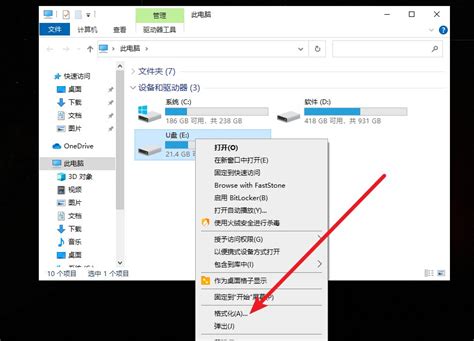 轻松学会:如何对U盘进行格式化资讯攻略11-27
轻松学会:如何对U盘进行格式化资讯攻略11-27